從XP系統到Win10系統,我的電腦一直在改變,XP我的電腦,Win7計算機,Win8這台電腦,名稱變了,但實際功能沒變。計算機管理作為大家經常使用的功能,我們一般可以右鍵點擊“這台電腦”來打開它,然而有的用戶卻遇到了打開管理時出現Windows找不到文件的提示,這種問題大多是由於注冊表中的“計算機管理”路徑出現了錯誤導致,我們可以按下面操作進行解決。
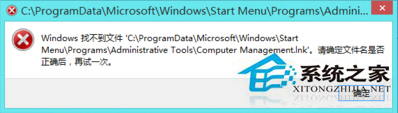
解決方法:
1、使用Win+R組合快捷鍵打開“運行”對話框,鍵入注冊表命令regedit,然後確定就可打開注冊表編輯器;
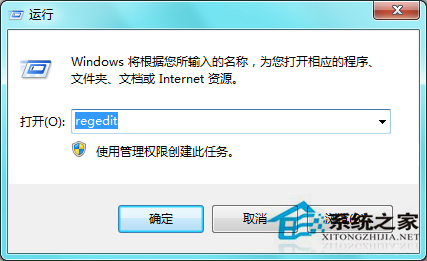
2、打開注冊表後,依次展開:HKEY_CLASSES_ROOT\CLSID\{20D04FE0-3AEA-1069-A2D8-08002B30309D}\shell\Manage\command;
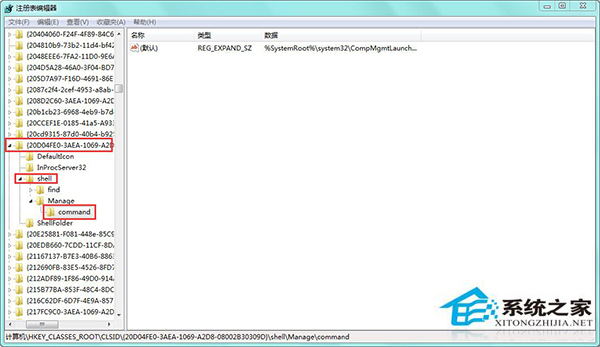
3、然後雙擊右側的“默認”,打開後輸入”%windir%\system32\mmc.exe /s %windir%\system32\compmgmt.msc“,點擊“確定”。
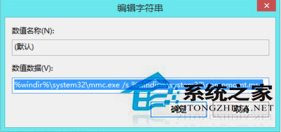
設置完成後,退出注冊表,這時問題已經解決,再右鍵點擊“這台電腦”——“管理”,就可以正常打開了。